Produkt zabezpieczający ESET
Do edycji części produktu zabezpieczającego ESET dla systemu Windows potrzebne są następujące uprawnienia dostępu: •Dostęp do użycia — wszystkie grupy statyczne •Dostęp do zapisu — polityki •Dostęp do zapisu — zadanie instalacji oprogramowania •Dostęp do zapisu — zadanie Aktywacja produktu Użytkownicy MSP potrzebują dostępu na poziomie Korzystanie do grupy statycznej Wszystkie lub do co najmniej jednej firmy w swoim drzewie grup. Jeśli nie masz wymaganych praw dostępu, część produkt zabezpieczający ESET dla systemu Windows jest wyłączona. |
Kreator wyświetli monit o przejrzenie i dostosowanie ustawień stosowanych w przypadku urządzeń podłączonych do ESET PROTECT:
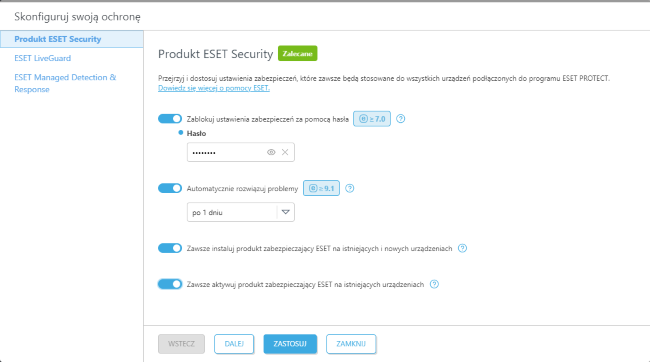
Użytkownicy MSP mogą dostosowywać ustawienia globalnie lub dla poszczególnych firm, korzystając z filtru Zastosowane do u góry. Ustawienia są oznaczone jako: • • |
Użytkownicy MSP mogą edytować tylko następujące ustawienia: •Chroń ustawienia i dezinstalację za pomocą hasła •Ustaw okres automatycznego uruchamiania zalecanych działań |
1.Włącz opcję Chroń ustawienia i dezinstalację za pomocą hasła, a następnie wpisz hasło składające się z co najmniej ośmiu znaków w polu Utwórz hasło.
Utworzone hasło jest automatycznie stosowane do wszystkich podłączonych urządzeń. Jeśli zapomnisz hasła, możesz zastąpić je nowym z programu ESET PROTECT, ale nie możesz odzyskać poprzedniego hasła. |
To ustawienie jest obsługiwane tylko w przypadku ESET Endpoint Security dla systemu Windows 7.0 i nowszych wersji. |
2.Włącz opcję Ustaw okres automatycznego uruchamiania zalecanych akcji, aby automatycznie wyzwalać zalecane akcje po zdefiniowanym czasie, jeśli użytkownik nie uruchomi ich ręcznie. Wybierz Okres z menu rozwijanego:
•nie można odłożyć
•po 1 godzinie
•po 3 godzinach
•po 5 godzinach
•po 1 dniu
•po 3 dniach
•po 7 dniach
•Po 15 dniach
•Po 20 dniach
•Po 30 dniach
To ustawienie jest obsługiwane tylko w przypadku ESET Endpoint Security dla systemu Windows 9.1 i nowszych wersji. Nie jest ono dostępne dla produktów serwerowych. |
3.Włącz opcję Automatycznie zainstaluj i aktywuj produkt zabezpieczający, aby zainstalować i aktywować brakujący produkt zabezpieczający z ważną licencją na urządzeniu z obecnym agentem ESET Management.
To ustawienie jest obsługiwane tylko w przypadku ESET Endpoint Security dla systemu Windows. |
4.Włącz opcję Automatycznie aktywuj zainstalowany produkt zabezpieczający, aby aktywować zainstalowany produkt zabezpieczający z ważną licencją.
To ustawienie jest obsługiwane na wszystkich systemach operacyjnych (Windows, macOS, Linux). dlaESET Endpoint Security, ESET Endpoint Antivirus i ESET Server Security. |
5.Kliknij przycisk Zastosuj, aby zastosować ustawienia zabezpieczeń, lub przycisk Dalej, aby kontynuować pracę z ESET LiveGuard.
Wyłącz ustawienia
Ustawienia można wyłączyć za pomocą przełącznika ![]() .
.